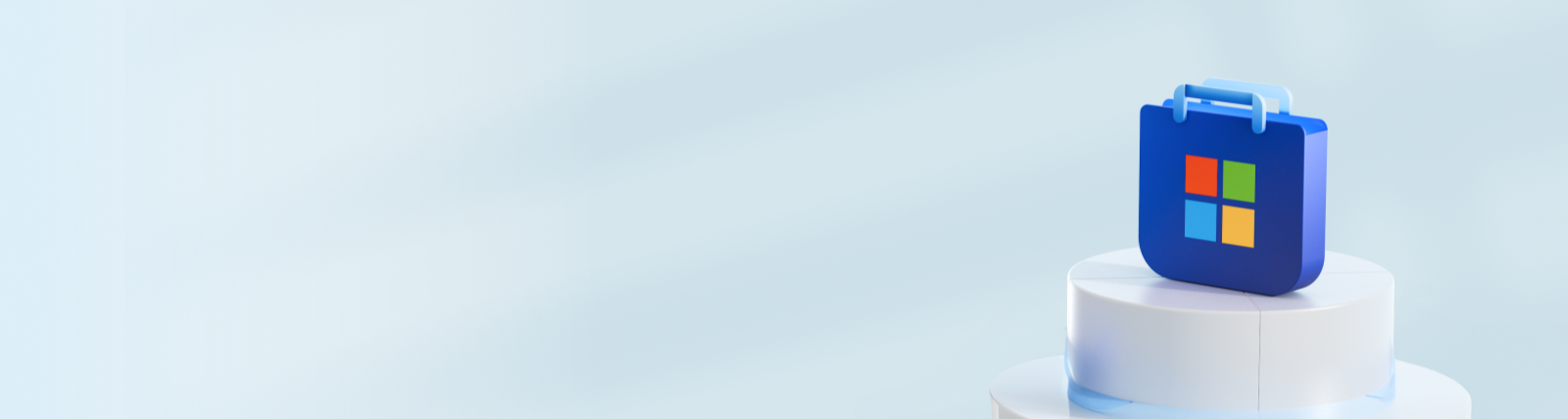
Microsoft Store の開発者として登録する
Microsoft アカウントを使用してパートナー センターで開発者アカウントの作成を開始します。
作成する開発者アカウントを選択する
個人として登録する必要があるユーザー
個人開発者
Store を通じたアプリの配布がビジネス、取引、または職業に関連していないユーザー。
小規模な作成者
非営利目的のコンテンツを作成しています。
趣味, 学生, アマチュア
デジタル コンテンツを趣味として、学校や個人のプロジェクトとして作成しています。
個別のアカウントを作成する手順
-
Microsoft アカウントでサインインして開始してください。
-
パートナー センターは、Windows を含む複数のマーケットプレース向けのパートナー プログラムのホームです。Microsoft Store にアプリを送信するには、'Windows と Xbox' プログラムに参加してください。
-
お住まいの国/地域を選択し、アカウントの種類を '個人' にしてください。
-
アカウントに関連するすべてのコミュニケーションを行うために、発行元の表示名、お客様の住所と連絡先の詳細を入力してください。
-
デビット カード、クレジット カード、またはプロモーション コードを使用して、1 回限りの登録料 $19 をお支払いください。料金は、国または地域によって異なります。
-
支払い後、メール アドレスを確認するメールが届きます。確認が完了したら、パートナー センターにアクセスして、アプリの申請プロセスを開始してください。
会社として登録する必要があるユーザー
個人開発者とフリーランサー
Store を通じたアプリの配布がビジネス、取引、または職業に関連しているユーザー。
企業と組織
企業、LLC、パートナーシップ、非営利団体、または政府機関など。
チームまたはグループ
会社または組織内。
会社アカウントを作成する手順
-
Microsoft アカウントでサインインして開始してください。開発者アカウントの作成が成功した後、既存の Microsoft Entra ID を開発者アカウントにリンクしてから、Microsoft Entra ID を今後のサインインに使用できます。
-
パートナー センターは、Windows を含む複数のマーケットプレース向けのパートナー プログラムのホームです。Microsoft Store にアプリを送信するには、'Windows と Xbox' プログラムに参加してください。
-
会社がある国/地域を選択し、アカウントの種類を '会社' にしてください。
-
お客様の会社が Dun & Bradstreet に登録されている場合は、DUNS 番号を使用して会社情報にアクセスしてください。それ以外の場合は、[DUNS 番号がありません] を選択して詳細を手動で入力してください。
-
メールの確認などの追加の手順のために Microsoft がお客様に連絡できる連絡先の詳細を入力してください。
-
お客様の会社のアカウントを承認する人物の名前、メール アドレス、電話番号を入力してください。
-
デビット カード、クレジット カード、またはプロモーション コードを使用して、1 回限りの登録料 $99 をお支払いください。料金は、国または地域によって異なります。
-
支払い後、Microsoft はメール アドレス、ドメイン、従業員、ビジネスの詳細を確認します。すべての詳細を確認できたら、確認のメールが届きます。その後、パートナー センターにアクセスして、アプリの申請プロセスを開始してください。
